Zaglavlja i podnožja su podrazumevano ista na svakoj stranici u programu Word. Često želimo nešto različito na levoj i desnoj strani dokumenta. Evo kako:
-
Kliknite dvaput na zaglavlje ili podnožje
-
IzaberiteRazličite neparne i parne stranice.
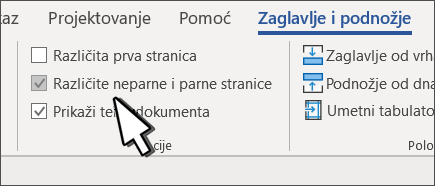
-
Na jednoj od neparnih stranica izaberite oblast zaglavlja ili podnožja koje želite da promenite.
-
Otkucajte ime dokumenta, a zatim dvaput pritisnite taster TAB.
-
Izaberite Broj stranice > Trenutna pozicija i odaberite stil.
-
Izaberite parnu stranicu.
-
Izaberite Broj stranice > Trenutna pozicija i odaberite stil.
-
Dvaput pritisnite taster TAB i otkucajte naslov dokumenta.
-
Izaberite Zatvori zaglavlje i podnožje ili pritisnite taster Esc da biste izašli.
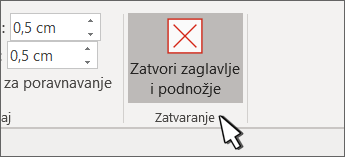
Kreirajte različita zaglavlja i podnožja
-
Kliknite dvaput na zaglavlje ili podnožje.
-
IzaberiteRazličite neparne i parne stranice.

-
Na jednoj od neparnih stranica izaberite oblast zaglavlja ili podnožja koje želite da promenite.
-
Otkucajte ime dokumenta, a zatim dvaput pritisnite taster TAB.
-
Izaberite Broj stranice > Trenutna pozicija i odaberite stil.
-
Izaberite parnu stranicu.
-
Izaberite Broj stranice > Trenutna pozicija i odaberite stil.
-
Dvaput pritisnite taster TAB i otkucajte naslov dokumenta.
-
Izaberite Zatvori zaglavlje i podnožje ili pritisnite taster Esc da biste izašli.
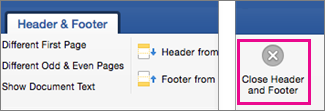
-
Izaberite stavku Umetni > Zaglavlje i podnožje.
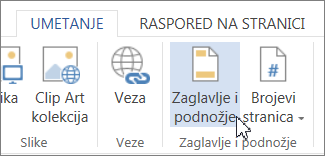
-
Na desnoj strani bele oblasti na vrhu dokumenta, izaberite stavku Opcije > Različite parne i neparne stranice.
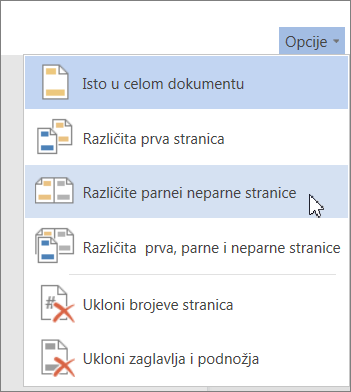
-
Otkucajte tekst za koji želite da se pojavljuje na parnim stranicama.
-
Izaberite stavku Neparne stranice, a zatim otkucajte tekst koji želite da se pojavljuje na neparnim stranicama.
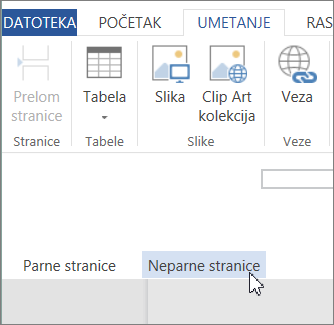
-
Da biste nastavili sa uređivanjem dokumenta, izaberite sivu oblast dokumenta. Imajte u vidu da tokom uređivanja nećete videti zaglavlje ili podnožje.
-
Da biste videli dokument sa novim zaglavljem i podnožjem, izaberite stavku Prikaz >Prikaz za čitanje.
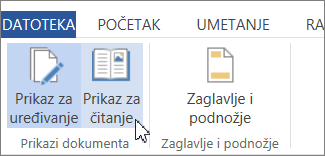
Za više informacija o zaglavljima i podnožjima pogledajte članak zaglavlje ipodnožje u programu Word.










